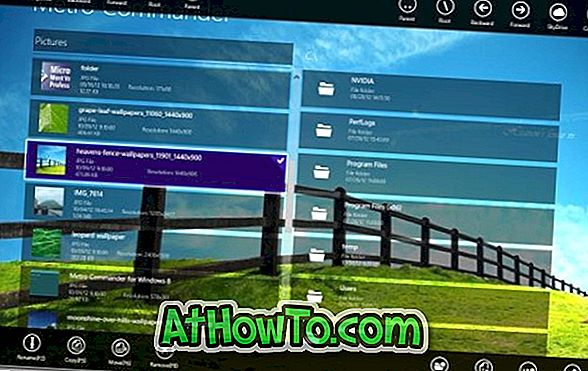Те из вас, кто читает эту статью, вероятно, знают об Aero Peek и о том, как использовать его в Windows 7, Windows 8.1 и Windows 10. Для непосвященных Aero Peek был впервые представлен с Windows 7 вместе с двумя другими функциями - Aero Snap и Aero Shake.,
Aero Peek в Windows 10/8/7
Aero Peek позволяет пользователям быстро просматривать все открытые окна и приложения для просмотра рабочего стола. Эта функция удобна для быстрого просмотра содержимого рабочего стола.
Несмотря на то, что кнопка быстрого доступа расположена в крайнем правом углу панели задач, эта кнопка хорошо видна в Windows 7 в отличие от более поздних версий Windows. В Windows 8 и Windows 10 вам просто нужно переместить курсор в нижний правый угол рабочего стола, чтобы просмотреть все открытые окна.


Функцию Aero Peek можно легко включить или отключить, открыв панель задач и свойства навигации. На вкладке «Панель задач» необходимо установить или снять флажок «Использовать Peek для предварительного просмотра рабочего стола при перемещении мыши к кнопке« Показать рабочий стол в конце панели задач »», чтобы включить или отключить эту функцию в Windows 8 и Windows 10. В Windows 7 опция включения или отключения просмотра Aero помечена как «Aero peek».
Некоторое время назад один из наших читателей попросил меня предложить способ исправить выделенное серым цветом. Используйте Peek для предварительного просмотра рабочего стола, когда вы перемещаете указатель мыши на кнопку «Показать рабочий стол» в конце параметра панели задач, который отображается в разделе «Панель задач» и «Свойства навигации».
Если вы хотите включить функцию Aero Peek, но параметр «Использовать Aero Peek для предварительного просмотра рабочего стола» отображается серым цветом, это означает, что функция Aero Peek полностью отключена в разделе «Свойства системы».
Включите Использовать Peek для предварительного просмотра рабочего стола в Windows 7/8/10
Следуйте приведенным ниже инструкциям, чтобы активировать выделенный серым цветом. Используйте Peek для предварительного просмотра рабочего стола в Windows 7, Windows 8 и Windows 10.
Шаг 1: Откройте окно « Выполнить », одновременно нажав клавиши Windows и R (Windows + R).
Шаг 2: В появившемся окне «Выполнить» введите Sysdm.cpl и нажмите клавишу Enter, чтобы открыть диалоговое окно «Свойства системы».

Шаг 3: Здесь, нажмите на вкладку « Дополнительно ». В разделе « Производительность » нажмите кнопку « Настройки», чтобы открыть диалоговое окно « Параметры производительности ».

Шаг 4. Затем установите флажок « Включить просмотр Aero» («Включить просмотр в Windows 8 и Windows 10») и нажмите кнопку « Применить» .

Шаг 5: Откройте панель задач и свойства навигации сейчас (щелкните правой кнопкой мыши на панели задач и выберите «Свойства»), чтобы увидеть активную функцию «Просмотр» для предварительного просмотра рабочего стола.

Это оно!